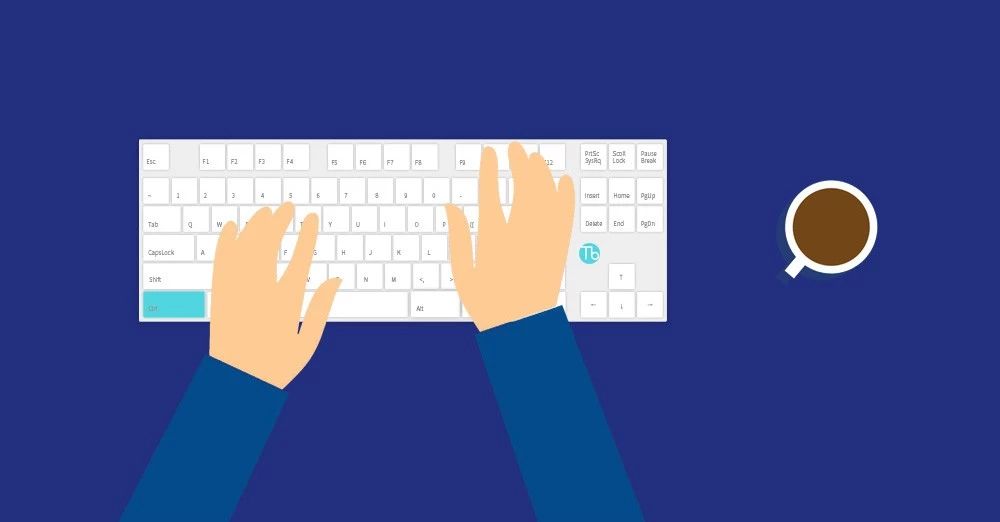
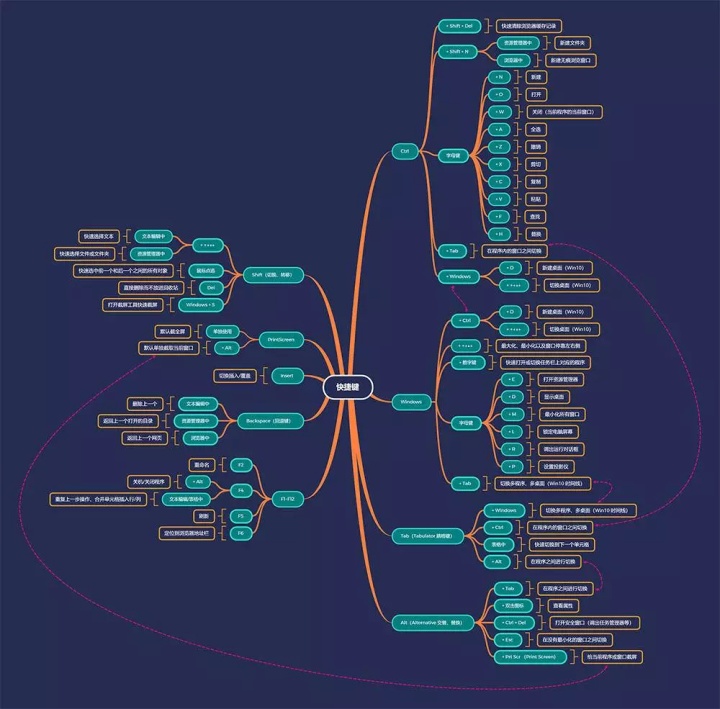
在任何地方搜索“快捷鍵的使用”,你都能找到無數的列表清單。但你應該不會專門去對照一個個的表單,企圖把所有快捷鍵全部掌握吧?
經過三年左右的總結和視頻制作,Topbook 大概產出了 20 支左右的快捷鍵、快捷操作及應用等相關的視頻(下文中有相關鏈接)。
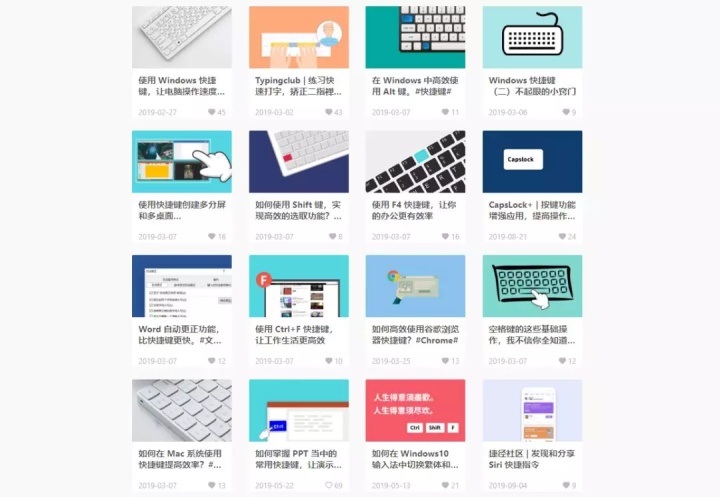
從一些熱心讀者的舉報來看,Topbook 的眾多原創內容中,被盜用、洗稿得比較厲害的,也包括這些快捷鍵系列。比如,如果你在其他地方看到誰用 “快捷字母”的說法卻沒有注明過來源,那可能是洗稿自 Topbook(畢竟這個詞是我們自己造的)。但從另一方面也證明了這個系列的價值。
一個請求:由于被洗稿盜用的情況已經非常嚴重,有的媒體甚至直接把 Topbook 當作選題庫、內容庫,其中不乏一些有頭有臉的大號。編輯部估計,還有很多我們不知道的洗稿、抄襲正在發生,如果你愿意支持 Topbook,請把自己發現的有抄襲 Topbook 嫌疑的文章、視頻鏈接通過公眾號后臺發送給我們,感激不盡!
現在,我們從編輯部過往的視頻和文章中重新總結,把不論是專業人士還是非專業人士都可能用到的快捷鍵梳理了一遍,得到如上的圖(制作軟件 XMind ZEN,在 Topbook 微信公眾號后臺回復“快捷鍵”,下載這份思維導圖的高清大圖),匯成這篇《不權威快捷鍵學習指南》。如果你愿意的話,可以從以下幾個方面去掌握。
-----------
在此之前,我們希望你將桌面回收站以外的所有圖標先隱藏掉。這會迫使你更常使用快捷鍵。以 Windows10 1903 為例。在桌面上單擊右鍵,選擇【個性化】-【主題】,在其中找到【桌面圖標設置】,
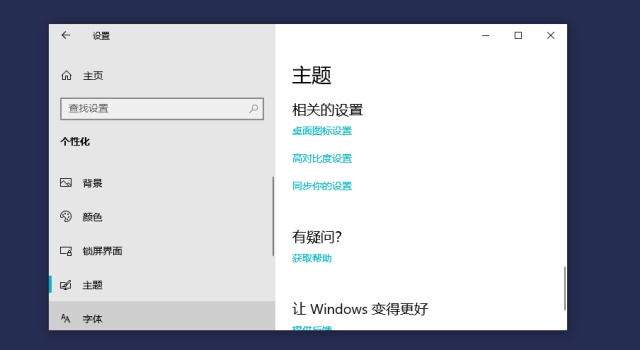
將回收站以外的桌面圖標全都勾選掉,得到一份干凈清爽的桌面(下圖中的回收站也被勾選掉了)。
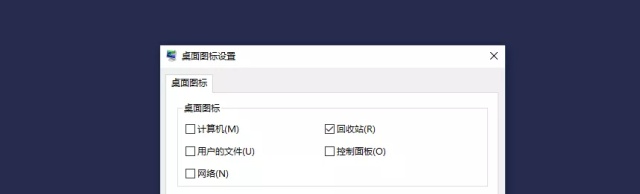
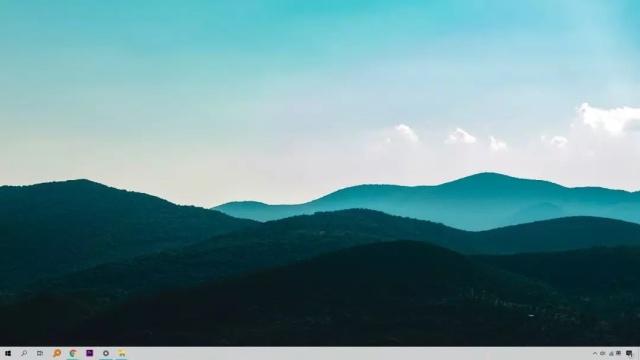
對于 Windows 系統的快捷鍵,我們建議從 Windows 徽標鍵開始熟悉。如果你有興趣,更可以去熟悉它的歷史。
01. Windows 徽標鍵
早期版本的 Windows 不像今天的圖形界面,如下圖的 Windows 1.0。
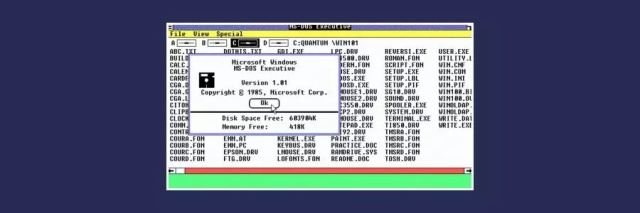
從前的電腦操作系統大多以命令為主,使用 Ctrl 組合其他鍵所產生的快捷方式,用于多數命令的操作。而后來隨著電腦的 GUI 化,也就是圖形界面化,微軟便加入了 Windows 徽標鍵來輔助進行圖形界面的一些操作。在日常的使用和迭代中,這個界限變得有些模糊。但大致如此。具體的操作不過如下圖所示:
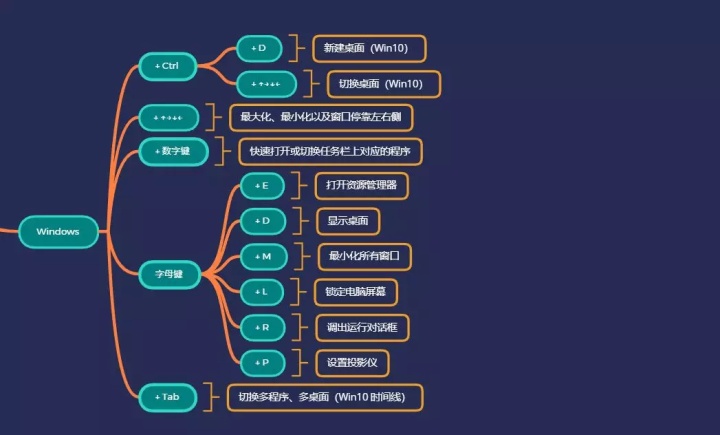
在桌面沒有任何圖標的情況下,你可以慢慢習慣使用 Windows+E 打開資源管理器;Windows+D 顯示桌面;Windows+L 習慣性鎖定電腦屏幕。有興趣還可以掌握 Windows+R,調出快捷命令,Windows+P 打開投影儀設置,Windows+M 最小化所有窗口。
另外兩個可以了解的就是:Windows+方向鍵,可以將程序最大化、最小化、停靠窗口左右側(詳見《使用快捷鍵創建多分屏和多桌面》);Windows+數字鍵,可以按照順序打開固定在任務欄上的程序。Windows+Tab 就像 Ctrl+Tab 一樣,家常便飯,你應該都會;重點是新版的 Windows10 系統支持多桌面。你可以使用 Ctrl+Windows+D 新建桌面,并使用 Ctrl+Windows+方向鍵切換桌面。
所以你看,雖然有個別混用(比如 Windows+R),Windows 徽標鍵主要就是為了圖形界面而生。
那么 Ctrl 呢?
02. Ctrl 快捷鍵
Ctrl 是 Control 的縮寫,也就是控制。剛才說到,從前的電腦操作系統大多以命令為主,使用 Ctrl 組合其他鍵所產生的快捷方式,用于多數命令的操作。即便到了圖形界面如此主流的情況下,Ctrl 依然主要用于執行非圖形界面的命令操作。
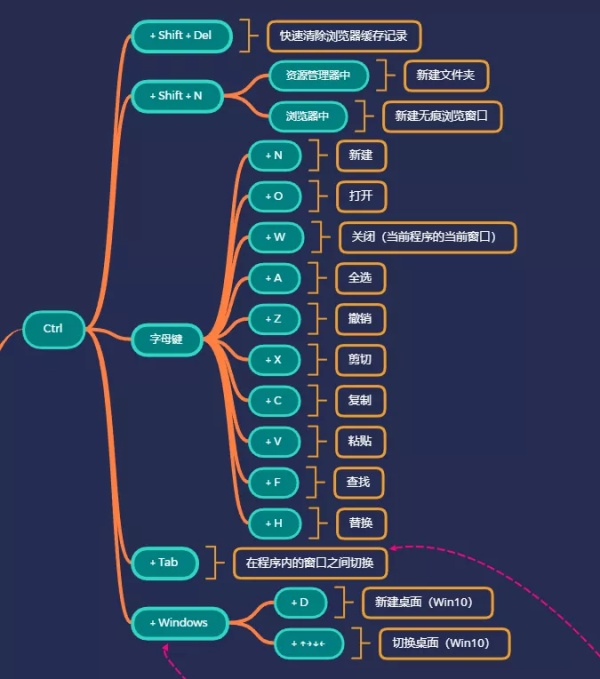
不過在這里,你可以選擇事先掌握非常規情況,比如它仍然被用在圖形界面操作上——Ctrl+Tab 可以讓你在同一程序內的不同窗口之間快速切換;組合 Windows 再組合字母 D 或者方向鍵可以新建和切換桌面。
常規情況中最常見的就是 Ctrl 直接組合字母鍵,可以說上圖列舉的字母組合最好每個人都能記下來。其中,Ctrl+W 可以關閉當前程序的當前窗口是很多人都容易忽略的。
當你記住 Ctrl+N 是新建時,就可以按規律記住加上 Shift 鍵的效果(Shift 意義為切換、轉移) ——在資源管理器中,就是直接新建文件夾;而在瀏覽器中,可以幫你新建一個無痕瀏覽窗口。
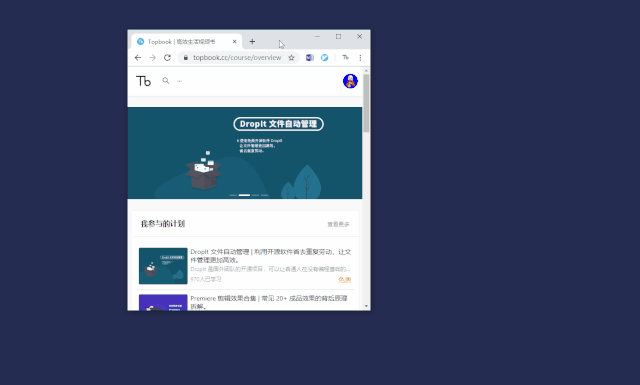
而如果你經常瀏覽網頁,記住 Ctrl+Shift+Del,可以幫你快速調出緩存清除窗口。由于 Chrome 瀏覽器的霸主地位,我們以它為主,也做了瀏覽器當中的快捷鍵使用——《如何高效使用谷歌瀏覽器快捷鍵?》
03. Shift 快捷鍵
剛才已經提到,Shift 原意為切換、轉移。所以更多時候是在原有操作上進行功能轉換。比如剛才的 Shift 在 Ctrl+N 的基礎上,新建無痕瀏覽窗口、新建文件夾。

使用 Shift+Del 可以將文件直接刪除而不是放進回收站,需要注意的就是,計算機中對文件的刪除有三種:直接刪除、安全刪除和放入回收站。我們平常可用的、系統自帶的也就是直接刪除和放入回收站。所謂安全刪除一般是經過多次擦除讓文件不能被找回。
而 Topbook 編輯部對于 Shift 鍵的高效使用大多為快速選擇。
分為鼠標點選和方向鍵選擇。比如在資源管理器中,選中一個文件,摁住 Shift 的同時再選中另一個,就可以將兩個文件之間的所有文件全部選中。在文本當中的選擇也是一樣。而使用 Shift +方向鍵來選擇文本或文件,也有類似的效果。具體可以查看我們專門制作的視頻《如何使用 Shift 鍵,實現高效的選取功能?》
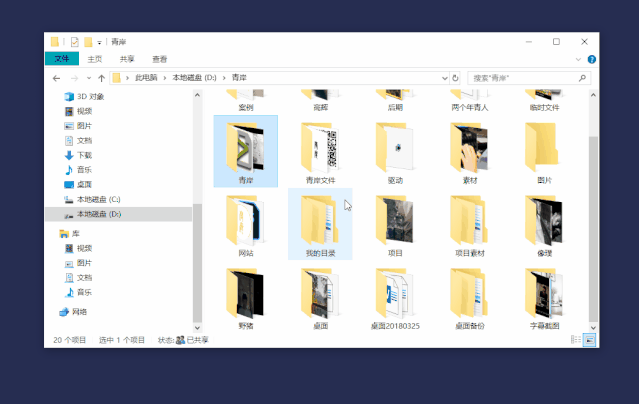
還有一個需要提到的功能就是 Windows+Shift+S,可以調出屏幕截圖窗口,快速以不同方式截圖、標記,具體的內容和相關的其他快捷鍵,可以查看另一支視頻《Windows10 1903 五月更新盤點》。
04. Alt 快捷鍵
Alt 全拼為 Alternative,意思是交替、替換。一般情況下,它并不單獨具有意義,和其他的快捷鍵組合在一起,就有了相關的功能。
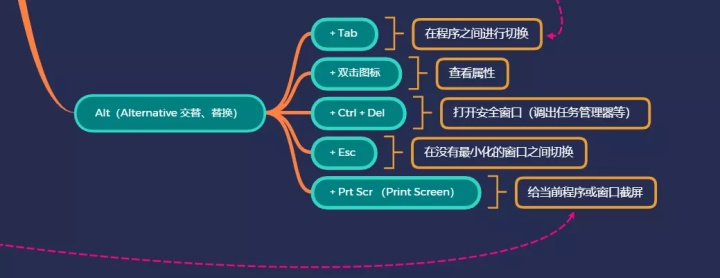
當然,在某些應用程序當中,你可以直接摁下 Alt 鍵,調出相關的菜單命令。
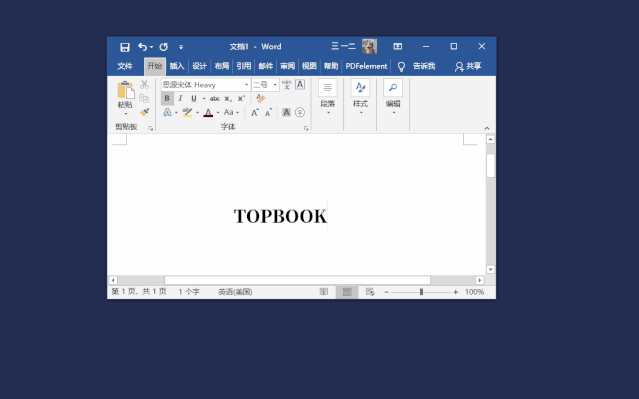
其他內容比較好掌握,比如 Alt+Tab 切換窗口已經是大家都知道的了;而 Alt+ Esc 可以讓你在沒有最小化的窗口之間切換,某些情況下效率高于 Alt+Tab。
另外,摁住 Alt 的同時雙擊文件或程序圖標,可以快速查看屬性。Ctrl+Alt+Del 可以快速打開安全窗口,方便在死機等情況下注銷或者調出任務管理器;
對了,我們也為 Alt 做了一個視頻,專門講解:《在 Windows 中高效使用 Alt 鍵。》
05. Tab 快捷鍵
Tab 全稱是Tabulator ,也就是跳格鍵。和其他快捷鍵的組合意義在以上內容中已經講得差不多了。

有一個有意思的地方就是,你可以在表格中使用 Tab 來快速切換到下一個單元格。
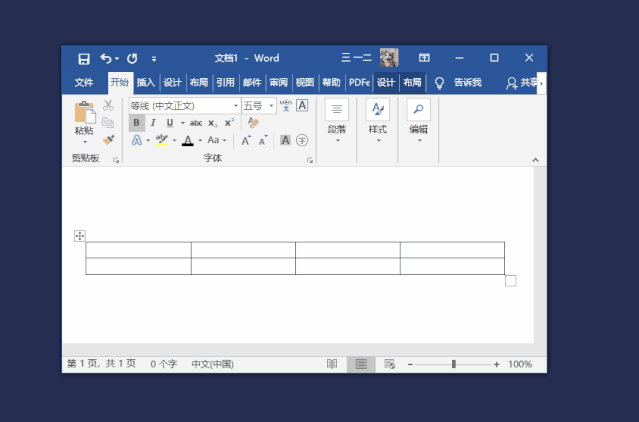
06. F1~F12 功能鍵
這些功能鍵每一個都有特定的功能,比如 F1 一般是幫助選項;F12 可以是瀏覽器的開發者選項。不過我們把普通人常用的一些高效功能給列舉了出來:

其中, F2 可以幫你快速重命名;F5 可以幫你刷新當前網頁或程序;F6 可以在瀏覽器中幫你定位到地址欄,方便你快速輸入網址,省去鼠標定位時間。
而 F4 是我們重點講的對象。Alt+F4 是關閉,全世界都知道了。而 F4 單獨使用可以用于重復上一步操作,以及在表格中合并單元格和插入行或列。為此我們也專門制作了一支視頻:《使用 F4 快捷鍵,讓你的辦公更有效率》。
07. Backspace 快捷鍵
Backspace 很有意思,因為大家都把它當刪除鍵用,而并不在意。實際上它的原意是回退,有返回上一個操作的意思。
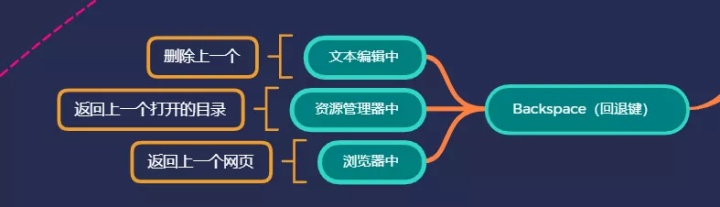
因此,除了在文本編輯中刪除上一個字符,你還可以在瀏覽器中使用 Backspace 返回剛才的頁面,以及在資源管理器當中返回上一個打開的目錄。
08. 其他值得提升的技巧
雖然空格鍵不算什么神奇快捷鍵,我們仍然為它總結了幾個高效用法:《空格鍵的這些基礎操作,我不信你全知道》;如果你想做 PPT 高效一些,我們做了一套《如何掌握 PPT 當中的常用快捷鍵,讓演示文檔的使用事半功倍?》;如果你發現自己打字還是二指禪,我們推薦了《Typingclub | 練習快速打字,矯正二指禪》。
另外還有
《沒想到鼠標還有這些神操作》《Word 自動更正功能,比快捷鍵更快》《使用 Ctrl+F 快捷鍵,讓工作生活更高效》《使用快捷字母讓你操作電腦的速度翻倍》……
最后,我們再推薦以下這些應用:
《使用 Seer 讓 Windows 擁有和 Mac 一樣的空格預覽效果》、《CapsLock+ | 按鍵功能增強應用,提高操作效率》、《Quicker | 讓每一款軟件都變成效率神器,更快、更方便、更簡單》。
Copyright.
吐血出品,未經許可不得轉載、洗稿、盜用。
轉載&商務合作請聯系微信 yanghuaua .












服務提供者詳解)






